1、开启ps软件,新建高宽为500x500的画布

2、选择“椭圆工具”,去除填充,描边颜色为红色,粗细为5点,按住shift键画出一个椭圆

3、选择“文字工具”,将鼠标移至椭圆环绕输入文字,字体为红色,调整字体位置样式等

4、点击“多边形工具”,填充为红色,去除描边,粗细为5点

5、双击画布,设置高宽,勾选“星形”点击“确定”

6、按快捷键Ctrl+T调整五角星大小并移到合适的位置

7、选择“文字图层”右击选择“栅格化文字”,合并除背景以外的图层


8、将合并图层重新命名为“印章”,按住Ctrl,同时点击“印章图层缩略图”,创建选区

9、点开至“通道”栏,创建一个新通道

10、点击“编辑”--->“填充”将选区填充为白色


11、点击“滤镜”——>“像素化”——>“铜版雕刻”

12、类型选择“粗网点”点击“确定”,类型选择“中长描边”点击“确定”根据效果重复以上动作两次或多次

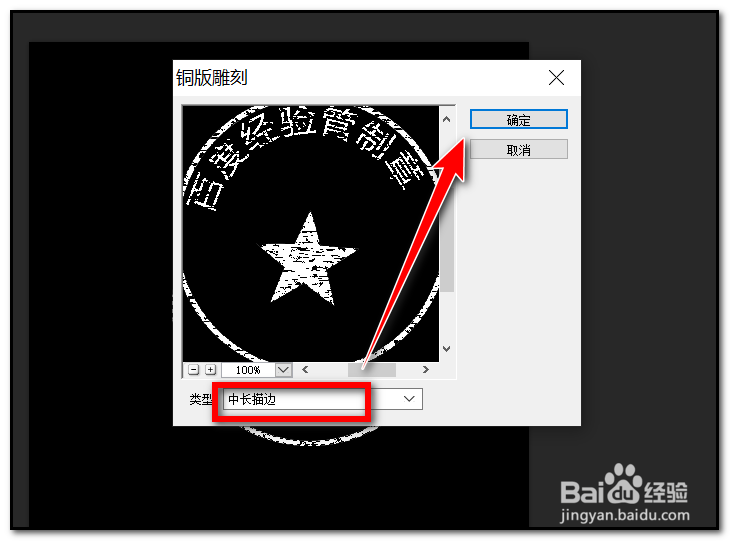
13、按住Ctrl,同时点击Alpha1通道缩略图

14、回到图层栏,快捷键Ctrl+j新建拷贝的图层,然后隐藏印章图层即可让印章显旧
